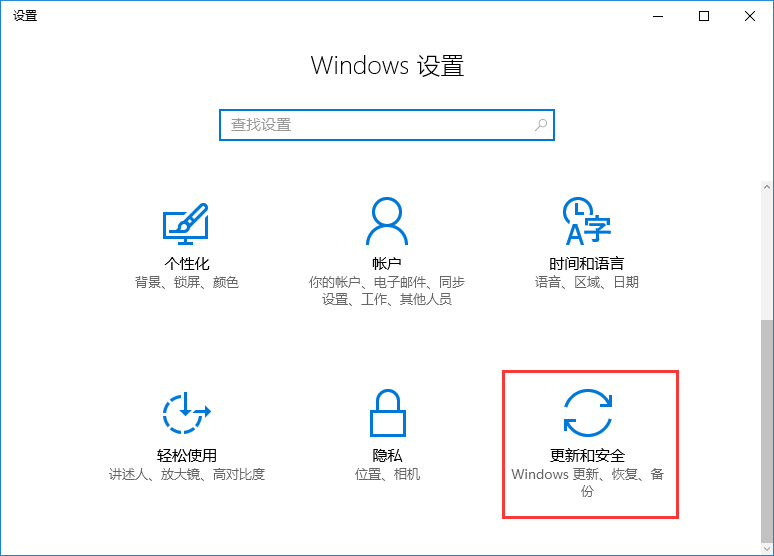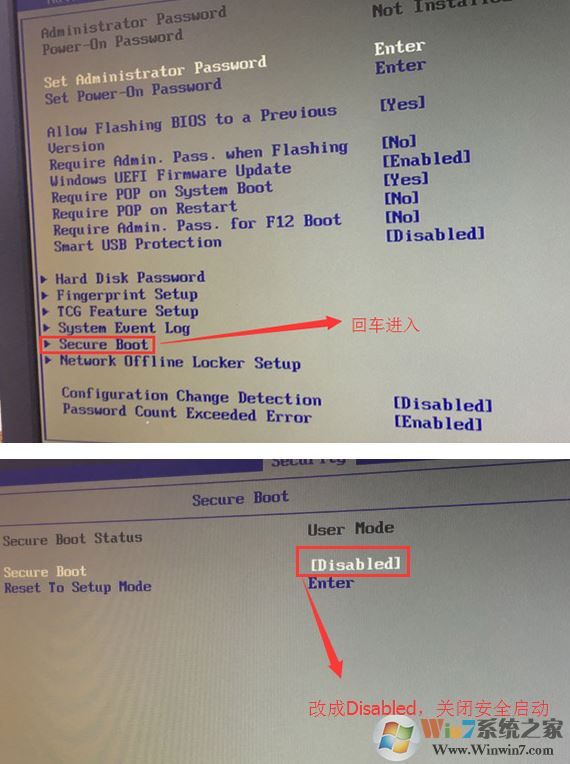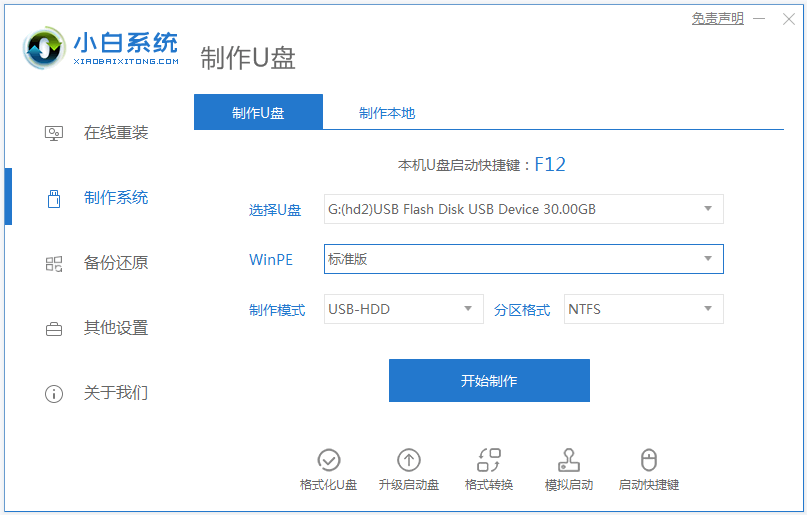- 编辑:飞飞系统
- 时间:2023-10-25
对于经常外出工作的人来说,一款易于携带的笔记本在日常工作中非常方便。但是,如果笔记本电脑出现了一些问题,导致无法正常使用,我们就需要为笔记本电脑重装系统了。那么接下来就给大家介绍一下如何重装笔记本U盘系统的教程。
第一步:启动盘制作方法
1、首先下载U盘安装大师的U盘启动盘制作工具。安装好工具后,打开它,插入你要创建的U盘。
2、然后一键创建启动盘。具体制作教程请参考《一键制作U盘启动盘教程》。
3.将从网上下载的系统镜像文件复制到准备好的USB启动盘中。
4、然后重新启动电脑,进入pe系统。
第二步:进入配系统进行镜像装载
1、重新启动电脑,选择【03】启动Win8PE安装维护版(新机),回车确认。
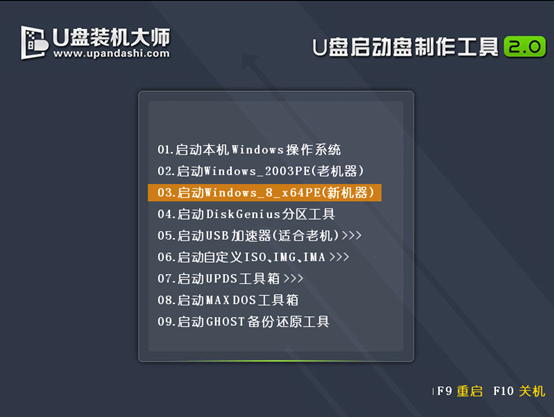
2、看到PE一键安装工具页面后,在镜像文件路径中,我们点击“打开”,找到之前存放的镜像文件夹。
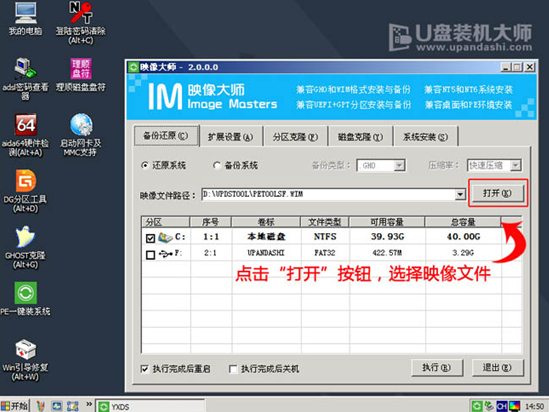
3、一般情况下,存放系统镜像的分区通常是C盘。单击“确定”。
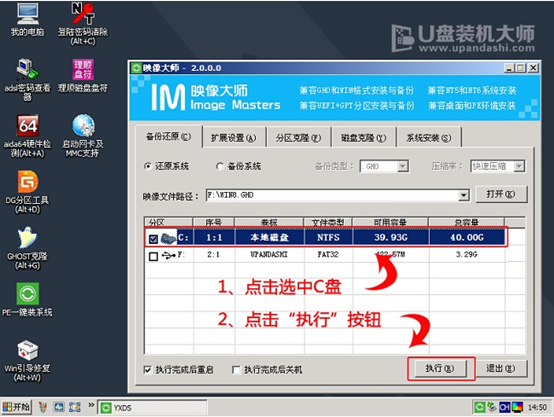
4、安装工具中会出现提示框。这时我们只需点击“确定”即可完成操作。

第三步:等待镜像释放,重启电脑完成重装
最后一步,我们只需要耐心等待,就可以直接重启新桌面了。
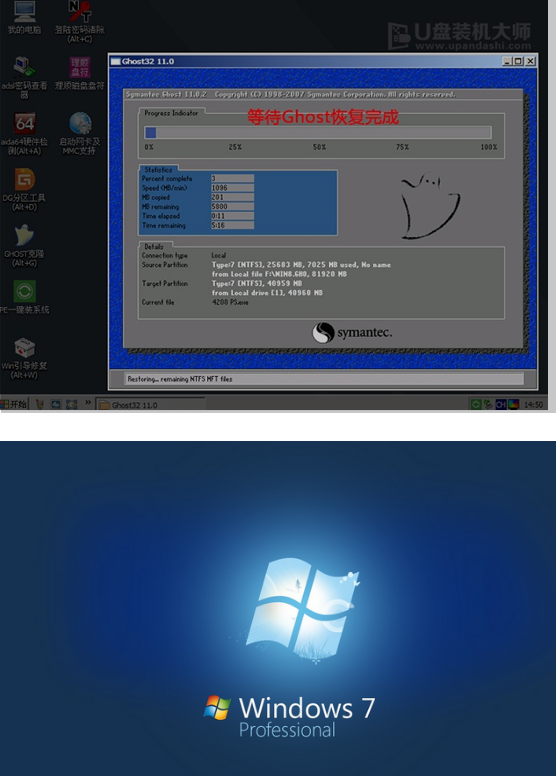
以上就是小编为大家带来的笔记本U盘重装系统教程。通过U盘重装系统是目前主流的重装方式。 USB启动盘可由安装大师制作。